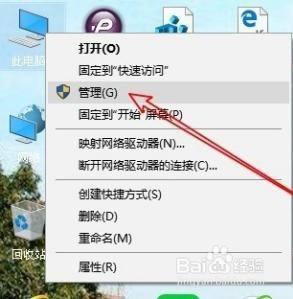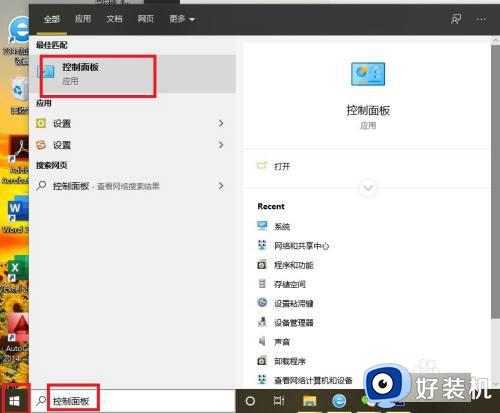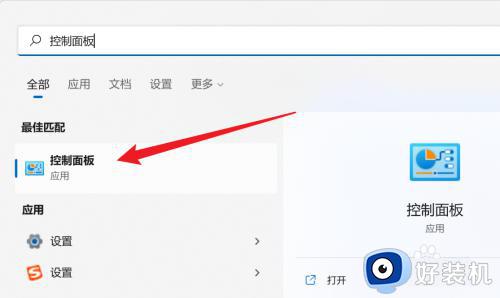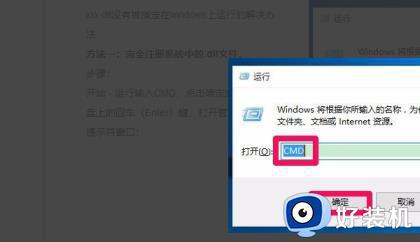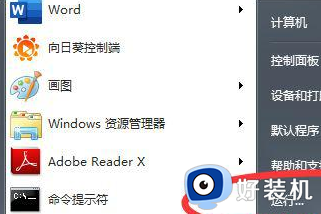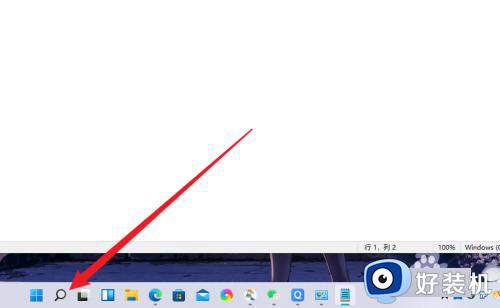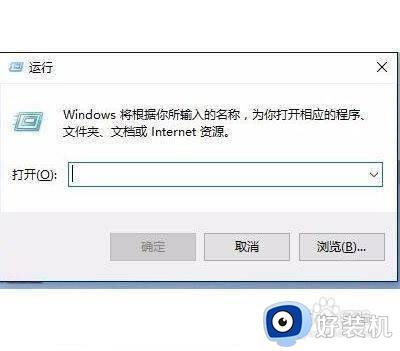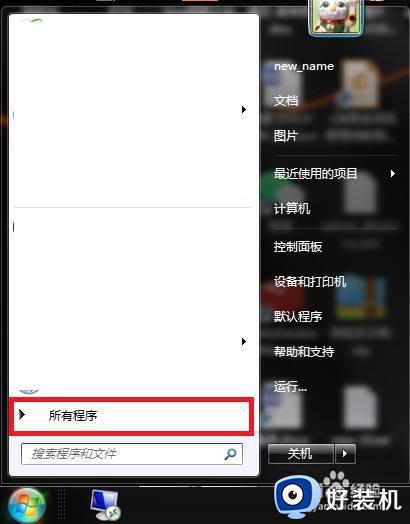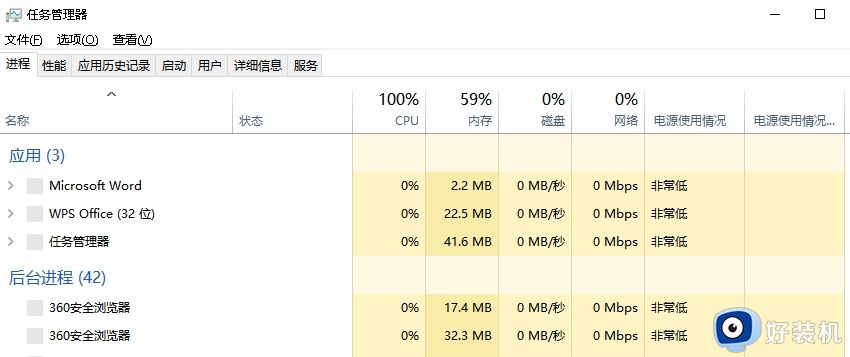windows如何做到定时运行程序 windows定时运行程序的设置方法
电脑windows系统定时运行程序可以提高效率并减少手动操作,而且重要事情还不会忘记做,能提高办事效率。最近,有用户想在电脑设置定时运行程序,那么该怎么操作?接下来本文介绍windows系统定时运行程序的设置方法。
解决方法如下:
1、右键点击此电脑图标,在弹出菜单中选择“管理”菜单项。
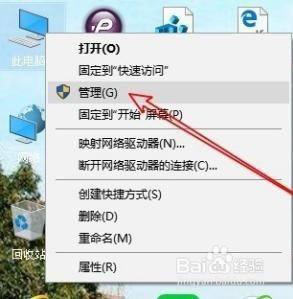
2、然后在打开的计算机管理窗口中,找到“任务计划程序”菜单项。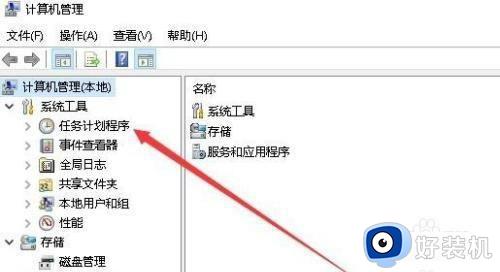
3、接下来依次点击“任务计划程序库/Microsoft/Windows”菜单项。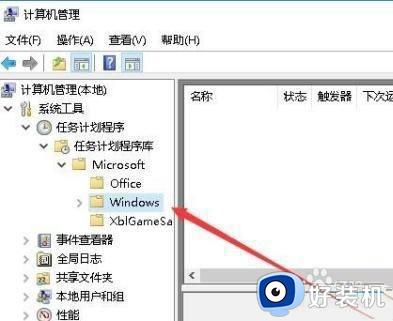
4、点击右侧的“创建任务”快捷链接。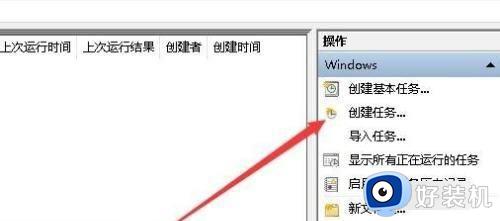
5、接下来在打开的创建任务窗口中,常规选项卡页面中,名称输入一个任务的名称。接下来再点击上面的“触发器”选项卡,然后点击左下角的“新建”按钮。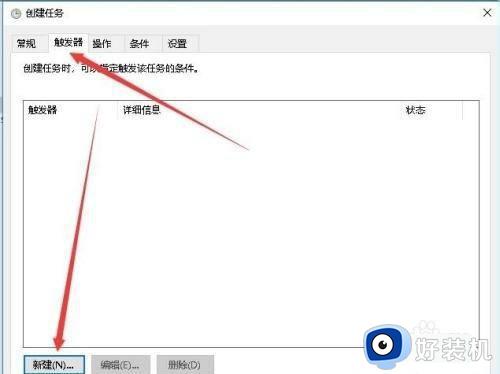
6、接下来就会弹出“新建触发器”的窗口,在这里设置每天启动的时间即可。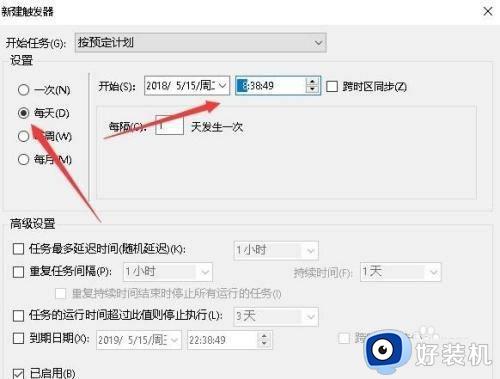
7、接下来再点击“操作”选项卡,在打开的操作选项卡页面中点击左下角的“新建”按钮。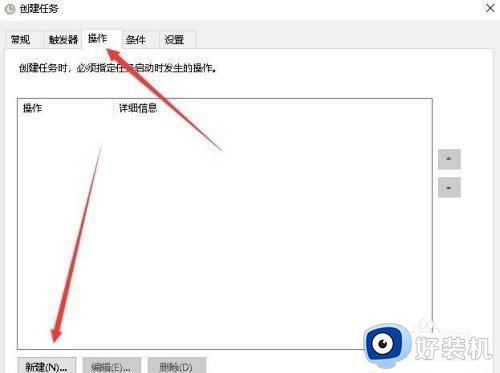
8、在打开的新建操作窗口中,点击“操作”下拉菜单,在弹出菜单中选择“启动程序”菜单项,然后在下面的程序或脚本文本框中选择要运行的程序。最后点击确定按钮,回到计划任务窗口中,在这里就可以看到刚刚创建的计划任务了。
给windows系统设置定时运行程序可以省去很多步骤,实现自动每天定时开启软件,感兴趣的用户一起来操作设置。